オンラインでスマホを購入しても自分で機種変更の設定ができるのだろうか?
初めてスマホを設定するのが不安でオンライン購入を迷っているのではないでしょうか。
「自分で機種変更の設定ができるのか?」という悩みをテーマに本記事を書きました。
ぼくは下記の条件のもと、今回初めてオンラインでスマホを買いました。
そして自分で2日がかりで設定まで経験しました。
- 電話番号はそのままで機種変更する
- ワイモバイルのAndroidスマホからAndroidスマホへの機種変換
本記事は設定のマニュアルではありません。
オンラインで購入して届いた新しスマホの初期設定からアプリ設定までのロードマップです。
これからオンラインでスマホを買うか迷っている方の参考になればと思います。
オンラインでスマホを購入!

苦労してオンラインで申込んだ新しい「ワイモバイル」のスマホが宅配で到着!
スマホの機種はAQUOS wish2。2022年6月発売だからまだ1年経ってないもの。
オンライン申込みだからこんなお得感がある。
本来の本体価格は携帯会社で違いがあります。
- ドコモ版:22,000円
- ワイモバイル版:26,640円
- auとUQ:26,180円
オンライン購入ならワイモバイル版が6,840円(一括支払い)です!
理由は、「長年ワイモバイルをお使になったのでそろそろスマホを新しくしませんか?」です。
なので「特別価格」です。さらに事務手数料3,300円が無料。宅配代も無料とお得。
ただし申込み期限は、2023年3月31日まで。
比較するとこんな感じです。
| 購入方法 | スマホ価格(税込) | 事務手数料(税込) | 合計 |
|---|---|---|---|
| ワイモバイル店頭 | 16,560円 (一括割引適用後) | 3,300円 | 19,860円 |
| 専用オンラインストア | 6,840円 (一括) | 0円 | 6,840円 |
| 割引額 | 9,720円 | 3,300円 | 13,020円 |
もし店舗だったら、本体一括価格16,560円 + 事務手数料3,300円 =合計19,860円
つまり、店舗で買うよりも同じ機種が「13,020円」も安くなり「6,840円」で買えました。
さっそく梱包を開けてみた。

参考記事 下記記事はスマホをオンラインで申込むときの記録
機種変更したワイモバイルのスマホとは?
スマホの機種はシャープの「AQUOS wish2」。
2022年6月発売だからまだ1年にはなっていません。
これに決めた理由は、
- 6,840円だけの安さ!
- 手頃な大きさ5.7インチ
- バッテリー容量がでかいから長持(3,730mAh)
- 落としていい「耐衝撃」
- 水で洗える「防水」「防塵」
ぼくら60代のには、あり余る機能がたくさんあり、5G対応だからネット閲覧の速度もかなり早い!
速度がどれ位早くなったかは記事の末尾で紹介します。
速度がどれだけ早くなったか比較してみました。
自分で機種変更の設定をしてみた!
ワイモバイル(ソフトバンク)機種変更をどうするのかしっかり勉強しました。
60代でも自分でスマホの機種変更ができるのだろうか?
大まかな手順はこんな感じ!
- 届いたスマホを充電する。
- 古いスマホのデータをクラウドでいったん保存する。
- 新しいスマホにSIMカードをさす。
- ネットから「回線切替」をする。
- 約15分で新しいスマホが使えるようになる。
- 古いスマホは電話が使えなくなり、WiFiでネットは使える。
- 新しいスマホに古いスマホのデータを復元する。
- 各種アプリの設定
ではどんなふうにするのか説明します。
1.届いたスマホを充電する。

届いたスマホの充電を調べたら約50%程度です。
初期設定の途中で電源が切れないようにまずはたっぷり中でします。
2.古いスマホのデータをクラウドでいったん保存する。
古いスマホには写真、電話番号など重要なデータが入ってます。
これを新しいスマホに移すため、いったんクラウドに保存します。
専門的な処理のようですが、ものすごくかんたん!
ワイモバイルでは「Yahooかんたんバックアップ」なるアプリ。

Yahooプレミアム会員なら無制限で使えます。ぼくはこの方法でバックアップしました。
アプリ操作はものすごくかんたんでボタンを押してバックアップ、復元もボタンをおすだけ。
もっと後の段階ですが、古いスマホと新しいスマホをつないでデータを移す方法もあります。
試しにやってみましたが、これも思った以上に簡単です。
LINEを使っている方は、LINEのアプリからトーク履歴をバックアップします。
どこにバックアップするかといえば、Googleのドライブになります。これもLINEが自動的にバックアップしてくれます。
もう古いトーク履歴はいらない!という方はもっと簡単で、古いスマホのLINEのQRコードを新しいスマホで読み取ると、14日分の履歴とLINEの登録情報を簡単に移すことができます。
でも移せないデータもあるので詳しくらLINE関連の記事がたくさんあるので参考にしてね!
3.新しいスマホにSIMカードをさす。
さて、古いスマホのデータをバックアップしたら、新しいスマホに「SIMカード」を差し込みます。
ここには電話番号などの重要なデーターが詰まっています。
「SIMカード」が豆粒位小さくて67才のぼくには良く見えない!

これをスマホのカートリッジにセットしてから、電源をいれます。
この段階では古いスマホの電話回線が生きているので、まだ新しいスマホは機能しません。
4.ネットから「回線切替」をする。
古いスマホから新しいスマホに回線を切り替える作業です。
つまり新しいスマホが新しいSIMカードを読んで動くようにする作業。
この処理は回線が生きている古いスマホから行うことができます。
あるいは、パソコンから回線切替サイトにいって処理できます。
5.約15分で新しいスマホが使えるようになる。
機種変更でオンライン発注した時の「WEB発注番号」など入力してクリック。
約15分もしないうちに新しいスマホに電波のアイコンが表示され使えるようになります。
自宅に電話してみたらつながりました!
回線切替をしないと、6日後位に自動で切り替えられます。
また、自分で切り替える場合、スマホが到着してから6日後までがリミット。
6.古いスマホは電話が使えなくなり、WiFiでネットは使える。
古いスマホは電話は使えません。
ぼくは、電話回線が止まっても、WiFiでアプリやメールは使えるので、ネット検索、メールチェックなどで使っています。
7.新しいスマホに古いスマホのデータを復元する。
そして、最後に新しいスマホに保存していたデータを復元します。
電話番号や写真はクラウドにとったバックアップを復元します。
8.各種アプリの設定
LINEは新しいスマホにアプリをインストールして、またQRコードを利用して復元します。
先に説明し通りGoogleのドライブにバックアップしたデータが復元されます。
LINEのアプリを新しいスマホで立ち上げると自動的に案内が表示されるのでその手順ですすめます。
また、Googleを使っている方は、新しスマホでグーグルをたちあげると、自動でいままでのアカウントが使えるようになっているはずです。
この辺がGoogleのすごい便利なとろころです。
Googleはメール・アドレス・写真・ファイルなど自動でバックアップしているので特に何もせずに使えました。
この外にはPayPayアプリやFacebookなどアプリを設定しましょう。
スマホの機種変更が無事完了
ここまで朝8時からスタートして、無事に完了したのが夕方5時。
その間、WBCのテレビでは侍ジャパンが優勝となり、5時ごろは大相撲で力士が土俵で戦ってる時間!
そんな映像を片目で見つつ、設定に励んだのです。
スマホのWiFiスピードが260Mbpsに!
今度のスマホは5G対応なのでWiFiネットのスピードがとても速いです。
古いスマホは5Gではないから、スピードは36Mbps程度。
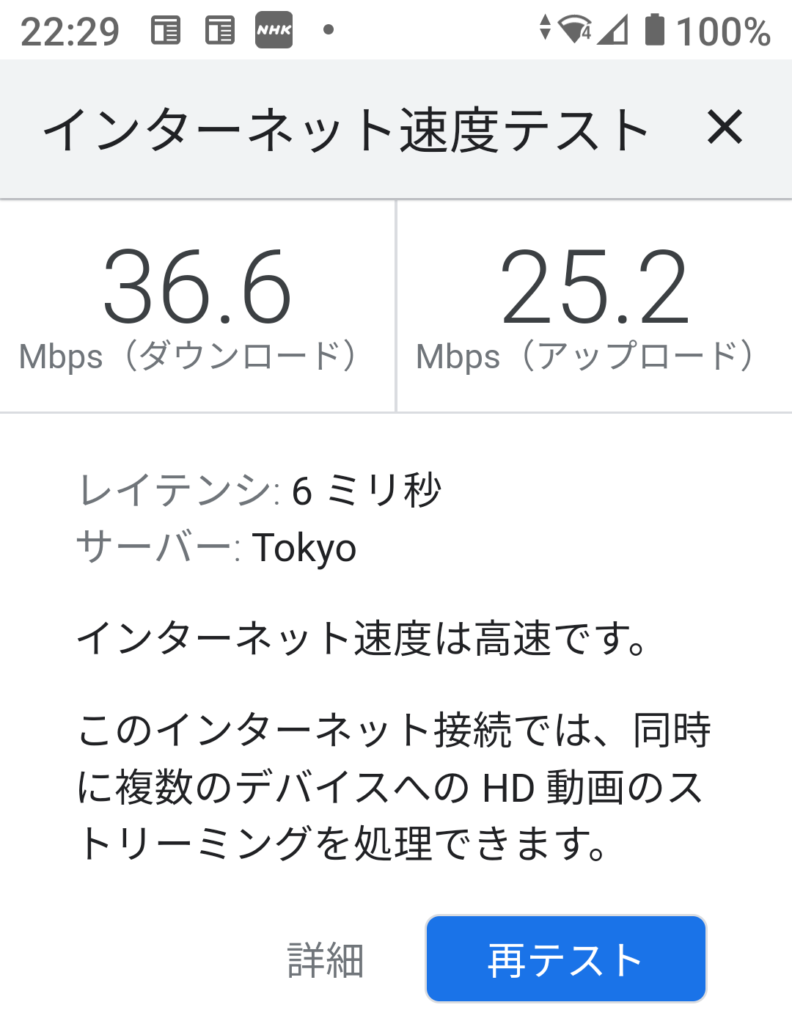
新しいスマホは5G対応だから「260Mbps」と約8倍の速さ!
ぼくの古いパソコンよりもずっと高速です。
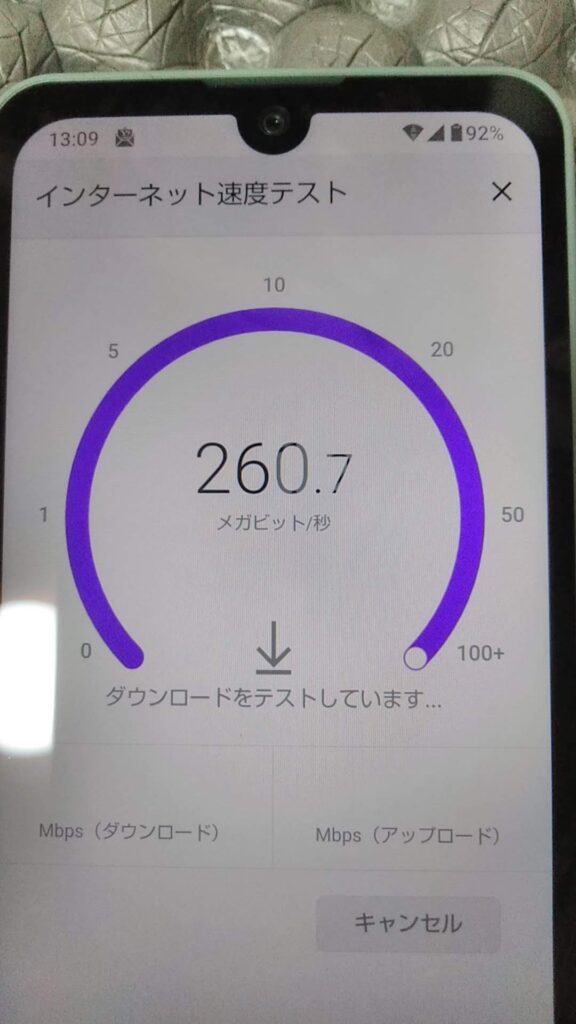
ちなみにぼくが使っているのはソフトバンク光です。
ワイモバイルのスマホ2台とソフトバンク光、Yahooプレミアムでインターネットをしています。
ソフトバンク光のWiFiは今年1月に無料で超高速の最新のものに変えてもらいました。

なのでこの早い速度が新しいスマホで使えたようです。
まとめ:自分で機種変更の設定ができるのか?
オンラインでスマホを購入しても自分で機種変更できるのだろうか?
なんとか67才になっても、ネットで方法を検索しながらやればできることが分かりました。
スマホのことをよくわからなくても機種変更は時間をかけてがんばれば可能です。
ぜひこれからチャレンジするかどうか迷っているなら、ぜひトライしてみてください。
時間はかかるけど多くのことが学べてスキルアップしますよ!



